??自己制作的Excel表格中有图片,你们晓得怎么将照片删掉吗?本篇文章就分享了Excel中将表格中图片删掉的具体方法介绍。

??方法一
??打开Excel表格,点击菜单栏的【开始】——【编辑】——【查找和选择】——【定位条件】,或者直接按住快捷键【Ctrl+G】,
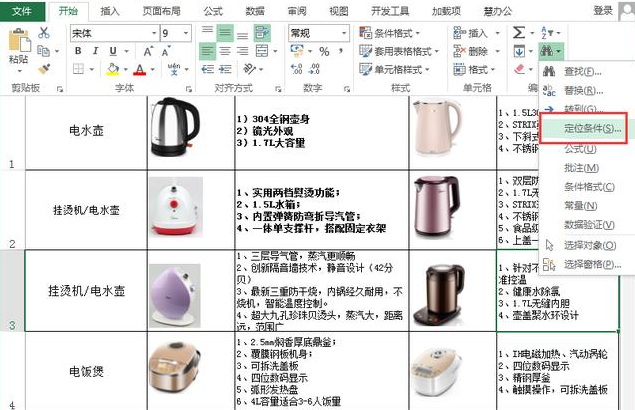
??弹出定位窗口,点击【定位条件】,

??点击【对象】——【确定】,如图,
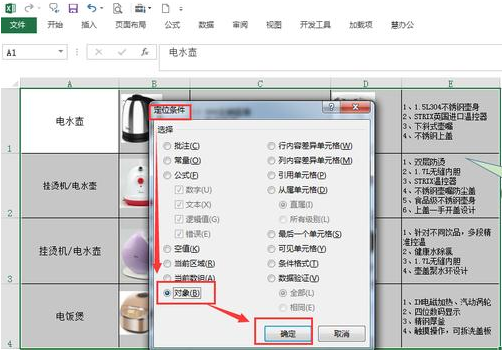
??图片被全部选中,按住【delete】进行删除,
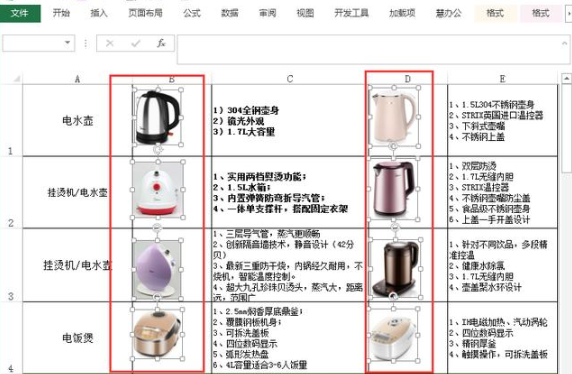
??如图,所有图片都被清除,速度很快。
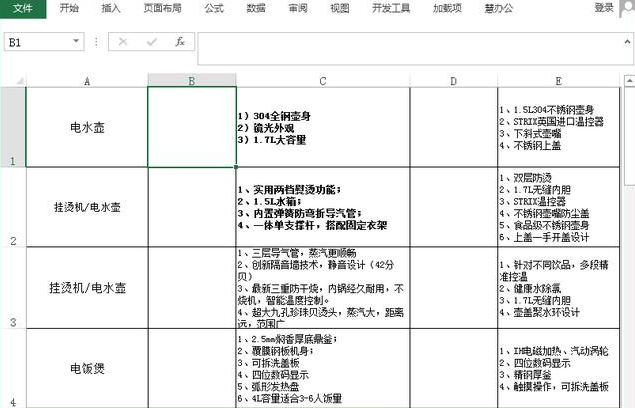
??方法二
??1、点击表格中的任意一张图片,按住快捷键Ctrl+A,选中表格中的所有对象(对象指的是图片、文本框、图形、图表等元素),
??2、按Ctrl键,同时点击不想删除的图片、文本框和图形,取消选择这些不必要的对象,
??3、按Delete键进行删除。
??方法三
??如果Excel表格中只有图片和数值,完全可以使用反向思维,复制表格,选择性粘贴为数值,这样图片就消失啦。
??按照讲解的Excel中将表格中图片删掉的具体方法介绍,你们是不是都学会了呢?
 天极下载
天极下载



































































 微信电脑版
微信电脑版
 腾讯电脑管家
腾讯电脑管家
 火绒安全软件
火绒安全软件
 向日葵远程控制软件
向日葵远程控制软件
 魔兽大脚插件(bigfoot)
魔兽大脚插件(bigfoot)
 自然人电子税务局(扣缴端)
自然人电子税务局(扣缴端)
 桌面百度
桌面百度
 CF活动助手
CF活动助手
